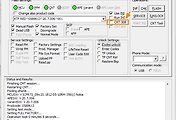오늘, 학교PC의 로그인 암호를 잊었다. 윈도7인데 안전모드로 부팅하는 꼼수도 통하지 않는다.
구글링해 보니 윈도2000에서 암호를 리셋하던 툴처럼 리눅스 기반의 부팅씨디 형태의 도구를 찾았다.
차근차근 진행하여 안전하게 암호를 리셋~
이 도구는 비상복구씨디인 System rescue CD안에도 들어 있군.
1. 부팅 후 Boot: 프롬프트에서 엔터.
2. 리눅스가 부팅된다. 잠시 후 Candidate windows partitions found _ 메세지가 나온다. 윈도가 설치된 파티션을 고르라는 뜻. 기본 선택되어 있는 옵션은 '1' 이다.
목록을 보면서 OS가 설치된 파티션을 고르면 된다. 가끔씩 특이하게도 부팅 파티션이 별도로 되어 있는 경우에는 C드라이브에 해당하는 파티션 (아래에서는 '2'번을 선택)
1. /dev/sda1 100MB Boot
2. /dev/sda2 ******* (요게 C드라이브)
3. /dev/sda2 ******* (요게 D드라이브)
2. /dev/sda2 ******* (요게 C드라이브)
3. /dev/sda2 ******* (요게 D드라이브)
3. 윈도 레지스트리 위치를 확인한다. 보통 기본값 (엔터)
Step TWO : Select PATH and registry files
What is the path to the registry directory? [Windows/system32/config] :
What is the path to the registry directory? [Windows/system32/config] :
4. 작업을 선택. 패스워드 초기화이므로 '1' 선택
Select which part of registry to load, use predefined choices or list the files with space as delimiter
1 - Password reset [sam system security]
2 - RecoveryConlose parameters [softwares]
q - quit - return to previous
1 - Password reset [sam system security]
2 - RecoveryConlose parameters [softwares]
q - quit - return to previous
5. 세부 작업 선택. 사용자 데이터를 편집이므로 '1' 선택
<>======<> chntpw Main Interactive Menu <>========<>
Loaded hives : <SAM> <SYSTEM> <SECURITY>
1 - Edit user data and passwords
2 - Syskey status & change
3 - RecoveryConsole settings
9 - Registry editor, now with full write support
q - Quit
What to do? __
Loaded hives : <SAM> <SYSTEM> <SECURITY>
1 - Edit user data and passwords
2 - Syskey status & change
3 - RecoveryConsole settings
9 - Registry editor, now with full write support
q - Quit
What to do? __
6. 현재 PC에 등록된 계정과 그 계정의 상태 목록이 나온다.
====== chntpw Edit User Info & Passwords ====
Select : ! - quit, . - list users, 0x <Rid>- User with RID <hex> or simple enter the username to change : [Administrator] _
| RID - | Username | Admin ? | - Lock? -- |
| 03e8 | Administrator | Admin | dis / Lock |
| 03e9 | Admin | Admin | dis / Lock |
Select : ! - quit, . - list users, 0x <Rid>- User with RID <hex> or simple enter the username to change : [Administrator] _
기본 관리 계정은 Administrator 이지만, 윈도 설치할 때 다른 이름을 붙이는 경우도 있기 때문에 목록을 확인해야 한다. 이 단계에서 암호 초기화를 원하시는 계정의 이름을 입력한다. [기본값 : Administrator]
자신이 사용하는 (암호가 걸려있는) 계정 이름을 그대로 입력
그리고 입력한 계정이 [dis / lock] 이 되어 있는지 없는지도 확인 한다. 위 표의 - Lock? -- 부분
자신이 사용하는 (암호가 걸려있는) 계정 이름을 그대로 입력
그리고 입력한 계정이 [dis / lock] 이 되어 있는지 없는지도 확인 한다. 위 표의 - Lock? -- 부분
5-1. 사용자 정보 수정 단계 (계정에 락이 걸려 있을 경우)
암호 초기화할 계정을 입력 후 다음 화면을 만난다. 만일 계정에 락이 걸려 있다면 먼저 락을 해제 . ('4' 선택)
------ User Edit Menu -----
1 - Clear (blank) user password
2 - Edit (set new) user password
3 - Promote user (make user an administrator)
4 - Unlock and enable user account
q - quit editing user
Select : [q] > _
1 - Clear (blank) user password
2 - Edit (set new) user password
3 - Promote user (make user an administrator)
4 - Unlock and enable user account
q - quit editing user
Select : [q] > _
5-2. 락을 해제하면 'Unlocked' 란 메세지가 나오며 아래 메뉴가 나타난다. ! 를 눌러 사용자 목록으로 복귀한다.
Select : ! - quit, . - list users, 0x <Rid>- User with RID <hex> or simple enter the username to change : [Administrator] _
6. 사용자 목록에서 계정을 한번 더 선택. 사용자 정보 수정 메뉴 화면에서 '1' 번을 선택 하여 암호를 초기화 한다.
'Password cleared!' 라는 메세지가 나오며, 아래 메뉴가 출력된다.
Select : ! - quit, . - list users, 0x <Rid>- User with RID <hex> or simple enter the username to change : [Administrator] _
작업이 끝났으므로 '!' 입력하여 편집 작업을 마무리하면 작업 메뉴로 돌아가게 된다.
작업이 끝났으므로 '!' 입력하여 편집 작업을 마무리하면 작업 메뉴로 돌아가게 된다.
7. 작업 메뉴.
<>======<> chntpw Main Interactive Menu <>========<>
Loaded hives : <SAM> <SYSTEM> <SECURITY>
1 - Edit user data and passwords
2 - Syskey status & change
3 - RecoveryConsole settings
9 - Registry editor, now with full write support
q - Quit
What to do? [1] - >
Loaded hives : <SAM> <SYSTEM> <SECURITY>
1 - Edit user data and passwords
2 - Syskey status & change
3 - RecoveryConsole settings
9 - Registry editor, now with full write support
q - Quit
What to do? [1] - >
'q' 를 입력하여, 작업을 종료하면 다음과 같이 묻는다.
About to write file(s) back ? Do it? [n] :
여기서 'y' 를 입력한다. 기본값으로 엔터를 치면 설정이 적용되지 않으므로 처음부터 다시 해야 한다. 주의!
8. 작업 완료
******* EDIT COMPLETE ******
You can try again if it somehow failed, or you selected wrong
New run? [n] : _
You can try again if it somehow failed, or you selected wrong
New run? [n] : _
'HOWTO > IT | 컴퓨터' 카테고리의 다른 글
| 노키아 맛폰, 폰 변경 또는 커펌 후 과정 (0) | 2011.09.18 |
|---|---|
| 익뮤SD카드 인식 오류 복구기 (0) | 2011.09.13 |
| 노키아 5800 커펌 과정 (0) | 2011.04.23 |
| 주소록 관리, 노키아 5800과 올레닷컴에서 (0) | 2011.03.07 |
| 2011/02/07 노키아 5800, mgmap+garmin 맵으로 내비쓰려면? (0) | 2011.02.06 |

 cd080802.zip
cd080802.zip 씨디사용방법.hwp
씨디사용방법.hwp